Publicité
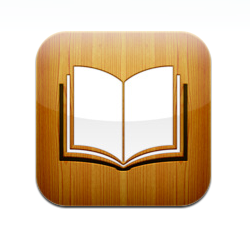 J'ai toujours pensé que lire livres électroniques sur un petit écran serait une expérience intimidante. C’est pourquoi j’avais des doutes lorsque j’ai entendu pour la première fois qu’Apple avait publié le iPhone version de iBooks Deux outils multiplateformes gratuits pour créer des iBooks Lire la suite - qui a été initialement conçu pour le plus grand écran du iPad.
J'ai toujours pensé que lire livres électroniques sur un petit écran serait une expérience intimidante. C’est pourquoi j’avais des doutes lorsque j’ai entendu pour la première fois qu’Apple avait publié le iPhone version de iBooks Deux outils multiplateformes gratuits pour créer des iBooks Lire la suite - qui a été initialement conçu pour le plus grand écran du iPad.
Néanmoins, je ne refuserais jamais la possibilité de transporter une bibliothèque de livres dans ma poche. Donc, après avoir téléchargé et installé iBooks pour iPhone et y avoir chargé un tas de livres numériques (comme indiqué dans article précédent Comment convertir des livres électroniques ePub et PDF en iBooks iPhone [Mac] Lire la suite ), J'ai ouvert la première page de l'un des livres - le classique gratuit gratuit “Winnie l'ourson" par un. UNE. Milne ».
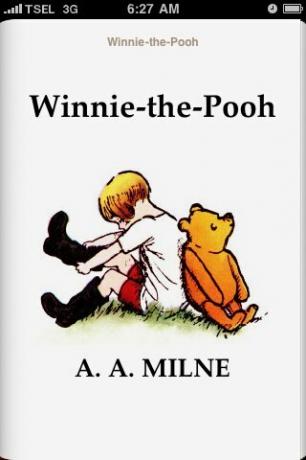
C'était étrange de tenir et de lire un livre de la taille de votre paume. Il est plus petit que les livres de poche imprimés ordinaires et je dois admettre que l'expérience de lecture était en effet différente de la lecture d'un vrai livre. Mais c'est tout sauf gênant.
Voici quelques choses que je peux partager après avoir joué avec iBooks pendant une courte période.
Sauter autour des pages
L'un des avantages des livres numériques est sa capacité à parcourir facilement les pages, et le premier endroit pour le faire est la table des matières. Vous pouvez appuyer sur l'un des chapitres pour y accéder directement ou reprendre la lecture de la page sur laquelle vous vous trouviez précédemment.
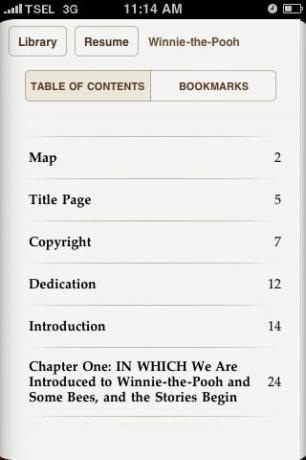
Vous pouvez également accéder à l'un des signets que vous avez créés pendant que vous lisiez. Nous discuterons plus en détail des signets plus tard.
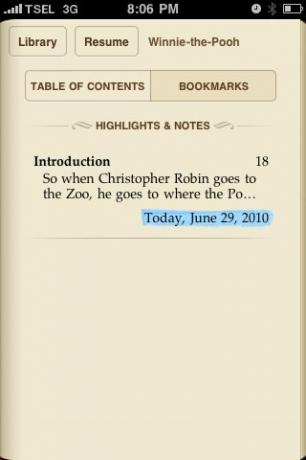
Modification des looks
Lorsque vous appuyez sur la page, les outils s'affichent. Vous pouvez modifier l'apparence des pages à l'aide de ces outils. Par exemple, vous pouvez modifier la luminosité en déplaçant le curseur.
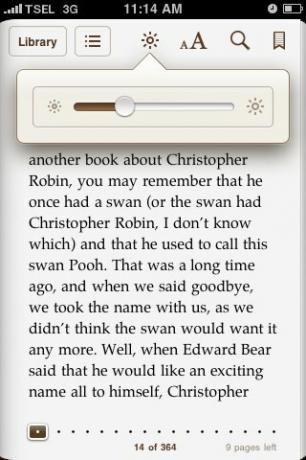
Vous pouvez également modifier la taille et le type de police utilisés. Le "Sépia”Est d'alterner la température de la page entre chaude et plus chaude pour l'œil.

En haut à droite de la page se trouve l'outil de signet. Appuyez dessus pour placer un signet, appuyez à nouveau pour le soulever. Les pages marquées d'un signet sont accessibles à partir de l'onglet à côté de la table des matières.
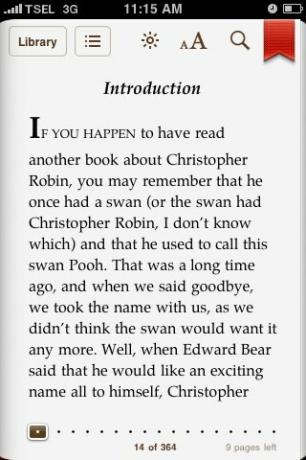
Rechercher et définir
Vous remarquerez une loupe parmi les outils. Ceci est l'outil de recherche. Appuyez pour activer la fonction de recherche (vous pouvez également effectuer une recherche sur le texte en surbrillance).
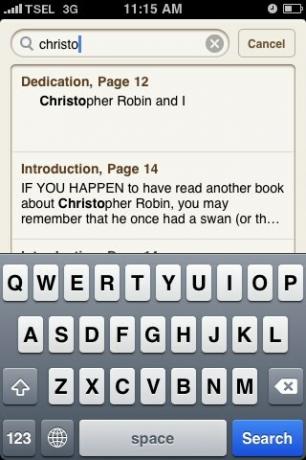
Saisissez la chaîne de recherche et vous obtiendrez les résultats de la recherche. En cliquant sur l'un des résultats, vous accédez à la page où il se trouve.
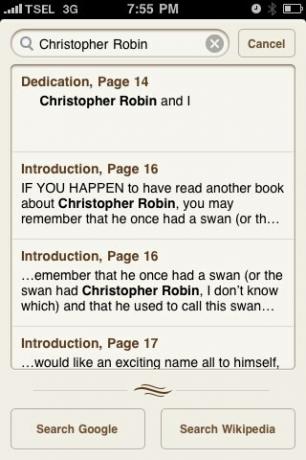
Mais ce n'est pas tout. Vous avez également la possibilité d'obtenir des résultats de Google et Wikipedia.
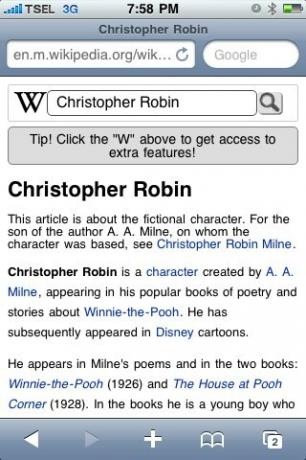
Ajout de notes et de faits saillants
L'une des choses que j'aime (et que je déteste) à propos de l'achat de livres d'occasion est la quantité de notes que je pourrais trouver entre les pages. Certaines personnes lisent tout en prenant des notes. Vous pouvez faire des choses similaires - numériquement - dans iBooks.
Appuyez longuement sur un mot pour le sélectionner. Vous pouvez étendre la sélection en déplaçant le marqueur. Dans le menu local, vous pouvez ajouter "Surligner"Et / ou"Remarque»Au texte sélectionné. Ensuite, les textes en surbrillance apparaîtront sur la liste des signets afin que vous puissiez y accéder facilement à tout moment.
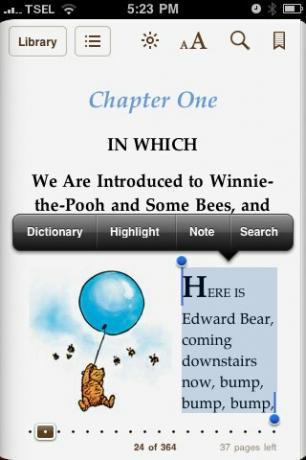
Si tu choisis "Remarque", Un bloc-notes et un clavier apparaissent. Tapez simplement votre pensée ou votre commentaire là-bas.
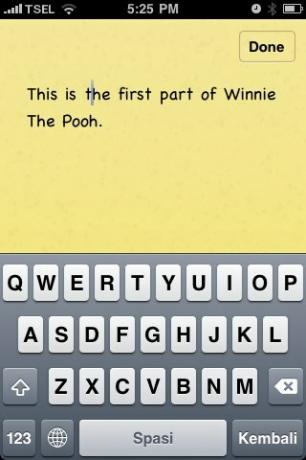
Après cela, un petit marqueur apparaîtra à côté du texte en surbrillance, et votre note apparaîtra chaque fois que vous appuyez sur le marqueur.
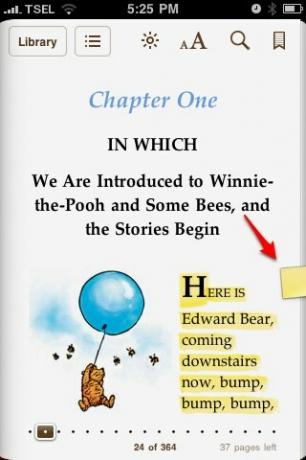
Appuyez sur le texte en surbrillance et un nouveau menu apparaîtra. Vous pouvez supprimer la note ou changer la couleur.
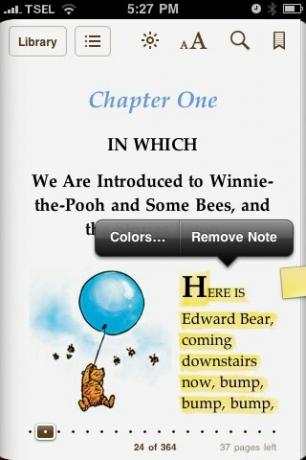
Il y a cinq couleurs que vous pouvez choisir.
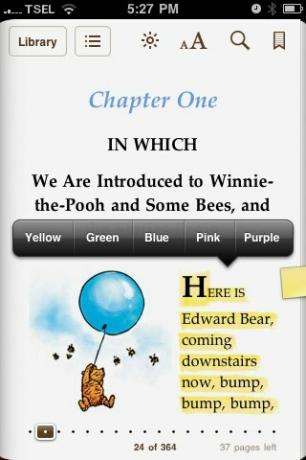
Définir dans le dictionnaire
Toujours en appuyant et maintenant, vous pouvez zoomer sur le texte pour une meilleure sélection. Une loupe vous aidera à sélectionner le texte, et il se déplacera avec votre doigt.
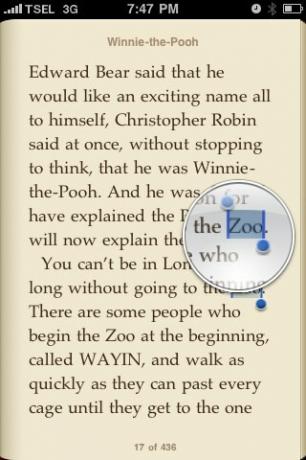
Une autre action que vous pouvez effectuer avec le texte sélectionné consiste à rechercher la définition dans le dictionnaire. Cette fonctionnalité sera d'une grande aide pour les étudiants qui lisent leurs manuels dans iBooks.
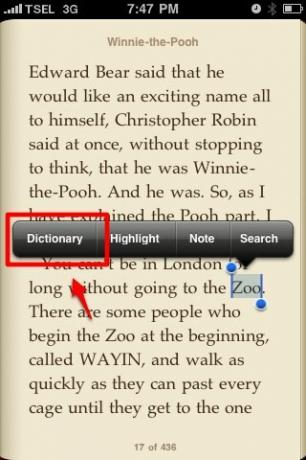
La première fois que vous l'utilisez, iBooks doit d'abord télécharger le dictionnaire. appuyez sur le "Télécharger" bouton.
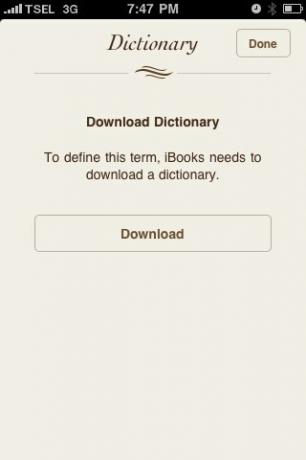
Une fois le téléchargement terminé, vous aurez un dictionnaire élégant dans la paume de votre main.
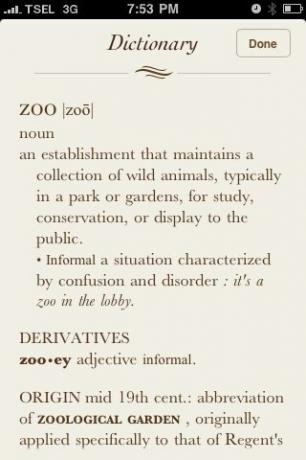
Feuilletage et orientation des pages
Ainsi, iBooks peut vous donner une animation de retournement de page. Et alors? Il existe de nombreuses applications qui peuvent faire de même, non? Cette fonctionnalité doit être juste un régal pour les yeux.
Faux. Même si ce ne sont que des bonbons pour les yeux, c'est un produit magnifique et bien pensé. Ce n'est pas seulement une page de retournement ennuyeuse qui se déroule toujours de la même manière répétitive, mais vous pouvez réellement interagir avec la façon dont les pages se retournent.
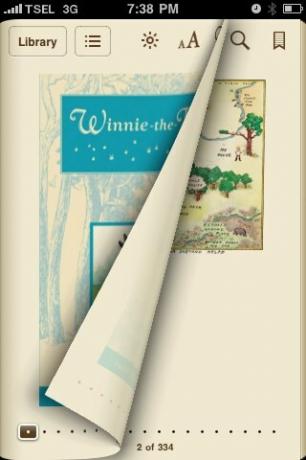
Essayez d'appuyer et de maintenir votre doigt sur le bord de la page et faites glisser un peu vers la gauche. Sans relâcher votre doigt, essayez de vous déplacer dans la page - gauche et droite, également de haut en bas.
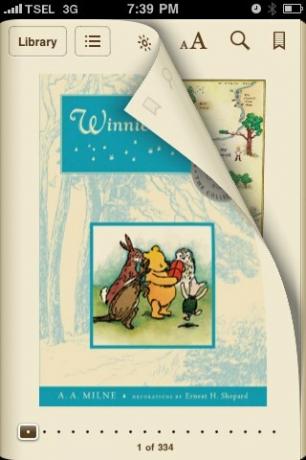
Qu'en est-il maintenant de changer l'orientation de lecture de votre iPhone de Portrait en Paysage? Le livre sera-t-il transformé en deux petites pages comme un iPad? Il s'avère que la version iPhone d'iBooks conservera toujours la vue d'une page et conservera également la taille de la police. Les changements se produisent sur les numéros de page.
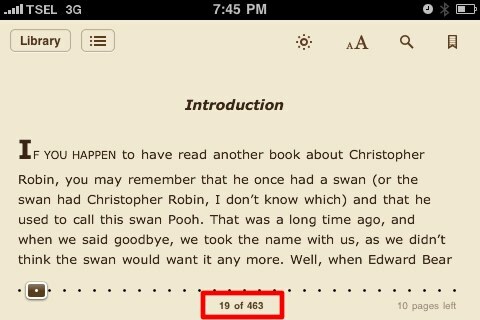
L'application ajuste le numéro de page pour suivre la taille constante de la police. Cette méthode garantit que le livre est toujours lisible même si vous modifiez l'orientation.
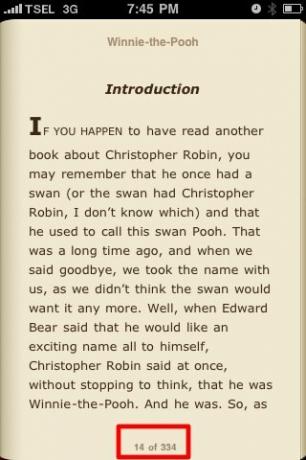
Je suppose que c'est l'un des avantages des livres numériques au format ePub par rapport au PDF. La lecture de pages PDF proportionnellement fixes vous oblige à ajuster constamment le zoom pour faire un compromis entre l'affichage de la page et le texte lisible.
Avez-vous donc essayé iBooks pour iPhone? Quelle est votre opinion à ce sujet? Veuillez partager vos pensées en utilisant les commentaires ci-dessous. Maintenant, si vous voulez bien m'excuser, il y a quelqu'un que je dois rencontrer au coin de l'Ourson.
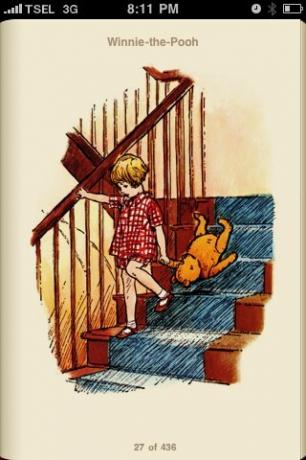
Écrivain indonésien, musicien autoproclamé et architecte à temps partiel; qui veut faire d'un monde un meilleur endroit un article à la fois via son blog SuperSubConscious.

